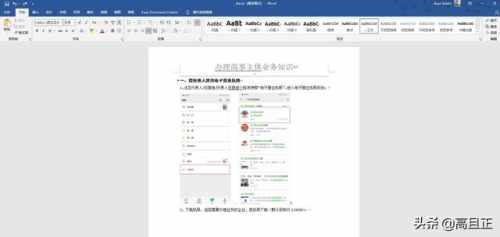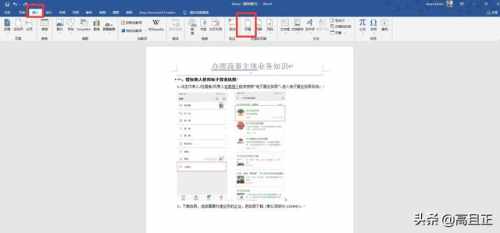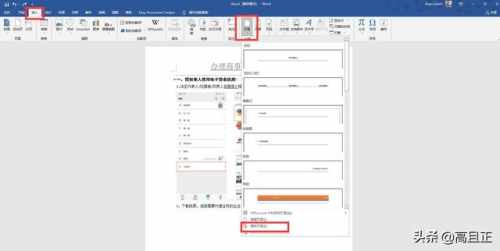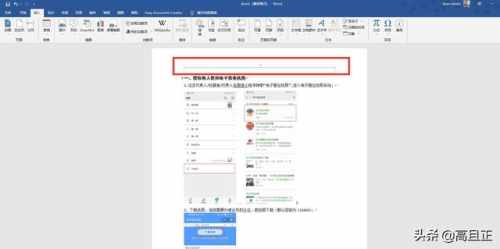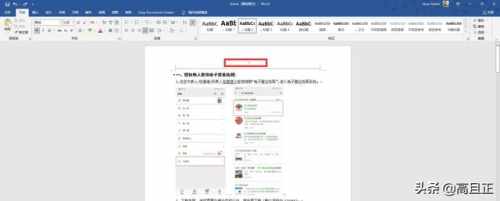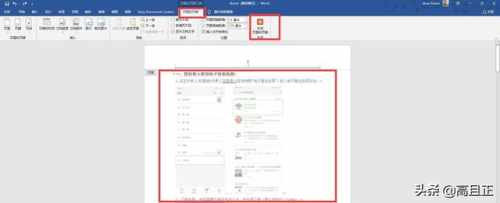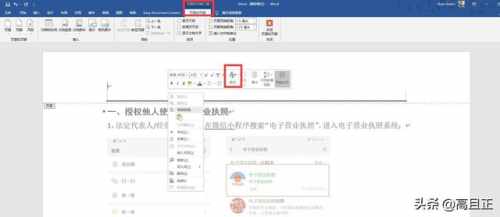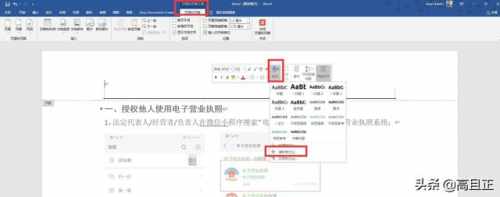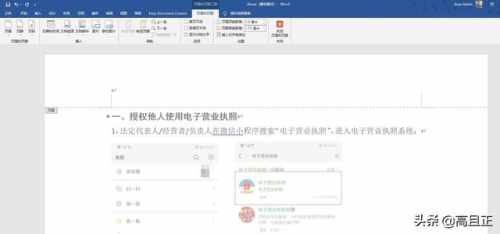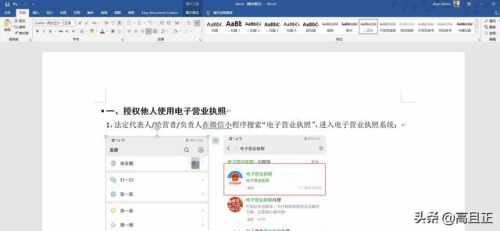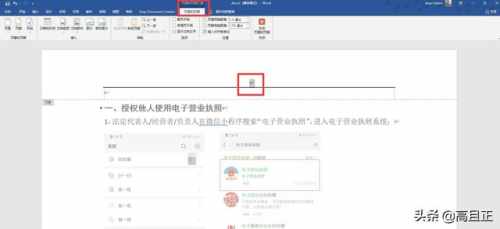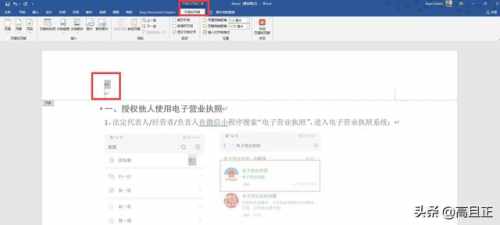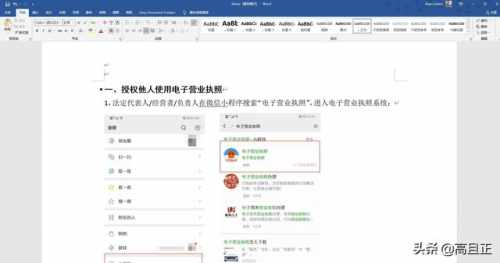word页眉有一条横线如何删除(word怎么把页眉设置每页都有) -凯发推荐
给word文档加页眉容易,但要想去掉那个横线却很难!我告诉你 *** 页眉横线怎么删
工作中 *** word文件,有时候需要加页眉和页脚。这个动作不难,相信大家都会。但是,有时候却需要把页眉去掉,那么,发现去掉文字很简单,可是那根横线躺在文件顶端死活不动。想把它弄没了,可是需要点技巧的。下面我来介绍以下 *** 。
1、如下图,这个文件加了页眉:
2、在页面工具栏里进去“插入”,找到“页眉”并点开:
3、在弹出的新菜单里选择“删除页眉”:
4、点击“删除页眉”,结果如下:
5、发现页眉中的文字已经不见了,,只留下一条实体横线:
6、把光标放在横线上方并双击鼠标,结果工具栏变了,横线下方也变成了灰色页面:
7、点击鼠标右键:
8、选择”样式“,点击”删除样式“:
9、结果横线消失了:
10、任意双击页面,文件就复原了:
11、还有一种 *** ,就是把横线给选中,具体就是在回车光标处,按下鼠标左键压着不动,用鼠标向后拉,一直把回车光标用阴影覆盖,才算是选中了横线:
12、在键盘上按ctrl shift n,你会发现,那条横线也不见了:
13、然后双击页面,文件就复原了,这样操作很简单吧?
word文档怎么在页眉加横线 microsoft word页眉横线怎么删除the end
发布于:2022-12-01网站图片、文章 来源于网络,以不营利的目的分享经验知识 ,凯发推荐的版权归原作者所有,不代表网站站长观点,如有侵权请联系删除